Aktualisiert September 2025 : Beenden Sie diese Fehlermeldungen und beschleunigen Sie Ihr Computersystem mit unserem Optimierungstool. Laden Sie es über diesen Link hier herunter.
- Laden Sie das Reparaturprogramm hier herunter und installieren Sie es.
- Lassen Sie es Ihren Computer scannen.
- Das Tool wird dann Ihren Computer reparieren.
OneDrive ist ein kostenloser Online-Speicherdienst von Microsoft und wird mit Ihrem Microsoft-Konto geliefert. Es ist tief in die neueste Version von integriert.
Windows 10
wo Sie Ihre Dateien speichern und von jedem PC, Tablett oder Telefon aus zu ihnen gelangen können. Dies ist zwar in den meisten Fällen von Vorteil, kann aber die Arbeitsproduktivität beeinträchtigen, insbesondere wenn die Speicherkapazität der Hauptplatte begrenzt ist. In diesem Fall können Sie den OneDrive-Ordner an einen neuen Speicherort verschieben. Der Umfang des Artikels bezieht sich auf dieses Thema – Ändern Sie den Standardspeicherort von OneDrive-Dateien in Windows 10
.
Ändern des Speicherorts des OneDrive-Ordners
Wir empfehlen die Verwendung dieses Tools bei verschiedenen PC-Problemen.
Dieses Tool behebt häufige Computerfehler, schützt Sie vor Dateiverlust, Malware, Hardwareausfällen und optimiert Ihren PC für maximale Leistung. Beheben Sie PC-Probleme schnell und verhindern Sie, dass andere mit dieser Software arbeiten:
- Download dieses PC-Reparatur-Tool .
- Klicken Sie auf Scan starten, um Windows-Probleme zu finden, die PC-Probleme verursachen könnten.
- Klicken Sie auf Alle reparieren, um alle Probleme zu beheben.
Viele Windows-Benutzer verwenden zwei getrennte Laufwerke auf ihren Computern – ein Hauptlaufwerk wie eine SSD, um das Betriebssystem und andere Programme auszuführen, und eine normale Festplatte, auf der der Großteil ihrer Inhalte gespeichert wird. OneDrive speichert standardmäßig Dateien im Verzeichnis .
C:User
Standort. In jedem Unglücksfall kann ein Benutzer alle Dateien verlieren, wenn er sie auf dem Laufwerk C gespeichert hat. Als Vorsichtsmaßnahme können Sie also den Speicherort der Dateien beliebig ändern
.
Dazu müssen Sie zunächst OneDrive von Ihrem Konto trennen und dann den Setup-Vorgang wiederholen. Klicken Sie dazu mit der rechten Maustaste auf das OneDrive-Symbol im Infobereich und wählen Sie dann Einstellungen
.
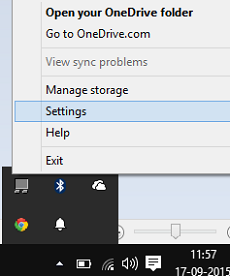
Wählen Sie aus der Liste der Optionen aus.
OneDrive trennen
.
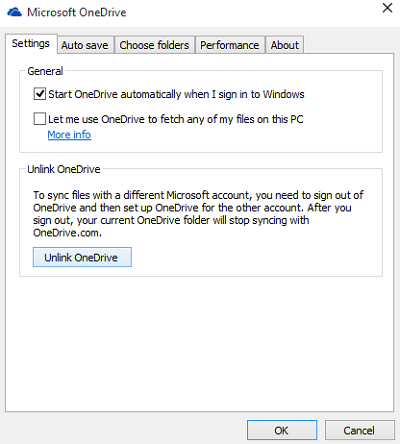
Öffnen Sie anschließend Ihren OneDrive-Ordner an seinem Speicherort. Wählen Sie den Ordner aus und verschieben Sie ihn mit dem ‘
Umzug nach
Schaltfläche sichtbar unter der Registerkarte Home in der Explorerleiste
Als nächstes melden Sie sich bei OneDrive an. Der Dienst fordert Sie auf, Ordner an einem vorgeschlagenen Speicherort zu speichern. Ignorieren Sie den vorgeschlagenen Ort und klicken Sie stattdessen auf ‘
Ändern
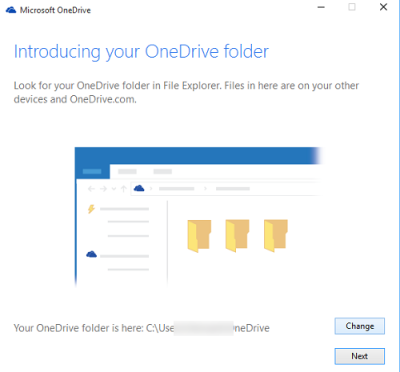
Navigieren Sie anschließend zu dem Ort, an den Sie den OneDrive-Ordner im vorherigen Schritt verschoben haben
.
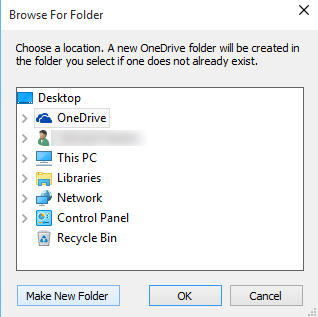
Sobald dies erledigt ist, verschiebt OneDrive alle Ihre OneDrive-Dateien vom Standardspeicherort an den neuen Speicherort
.
Das sollte helfen!
EMPFOHLEN: Klicken Sie hier, um Windows-Fehler zu beheben und die Systemleistung zu optimieren
